如何使用StellarX:新手指南
所以你想尝试一下 恒星X? 有很多 很好的理由 因为想要.
StellarX自称是世界上第一个免费的去中心化市场。它允许完全访问Stellar生态系统。随着越来越多的ICO 选择恒星 作为他们的筹款平台,Stellar社区内将有越来越多的机会.
到现在为止,分散交易使许多人望而却步,因为它们有些复杂,而且 难以使用 (至少对于不那么精通技术的人).
幸运的是,StellarX非常注重易用性,并且界面相当直观.
对于那些从未使用过 去中心化交易所 以前,或者对于那些刚接触加密货币的人来说,它仍然有些令人生畏–因此,本指南在这里旨在帮助说明如何使用StellarX的基础知识.
注册前应了解的内容
请务必记住,当您注册去中心化交易所时, 您将负责自己的资金. 这意味着,如果您遭到黑客攻击或将自己拒之门外,就无法向政府或某公司哭泣,并期望他们为您提供帮助.
正如加密货币社区中的一些人喜欢 指出:如果您在中央交易所拥有加密货币, 您没有自己的加密货币. 托管服务,例如Coinbase,Binance或其他任何服务。因此,注册DEX是将财务生活掌握在自己手中的重要一步.
尽管成熟的骇客相对很少见,但采取一些基本的预防措施还是不错的。例如:
- 首先,不要广告公开拥有加密货币的事实,尤其是在您拥有大量加密货币的情况下。如果您确实谈论自己拥有加密货币的事实,请考虑使用VPN而不共享可链接到您的身份或位置的信息.
- 在不确定来源完整性的情况下,请小心单击链接或下载.
- 始终确保正确写出网站的URL地址.
- 启用2FA(两因素身份验证,在指南的后面部分中讨论)
- 考虑投资像Nano Ledger这样的硬件钱包来管理您的私钥.
- 如果使用Windows,请考虑不使用Windows。大多数病毒是为Windows设计的,而Linux或Mac OS的安全性通常更好。我用 的Ubuntu, 一个免费的,用户友好的Linux操作系统,尽管需要花费更多的精力,但它在许多方面都颇有收获。如果您有空闲时间,则可能需要几个小时才能完成 安装加密的 Ubuntu分区.
加密分区意味着您可以清理计算机内存的一部分,并在其上安装与主操作系统并行运行的另一个操作系统。加密增加了另一层安全性,您在该分区上要小心,不要做诸如下载可能受到威胁的种子或文件之类的事情,并将您的Internet活动限制为受信任的来源.
就我个人而言,我的安全理念是“不要成为目标”。如果您使用自己的帐户进行交易,请不要在交易钱包中保留过多的资金。当然,每个人都有自己的方法.
话虽如此,小土豆加密货币所有者成为黑客攻击目标的可能性很小。这是分散交易的另一大优势-对于熟练的黑客或一群黑客来说,以大量资金为目标的集中交易非常值得。破解黑客要花很多时间和精力(这不像电影中那样迷人),从您的平均零售商那里窃取几千美元确实不值得。.
如果您是偏执型,那么有很多 综合指南 在线安全.
如何在StellarX上开设账户
步骤1:前往StellarX网站
您需要做的第一件事是导航到 StellarX主页. 到达那里后,您将看到2个主要选项.
如果您尚未注册,则需要单击深绿色的“注册”按钮.
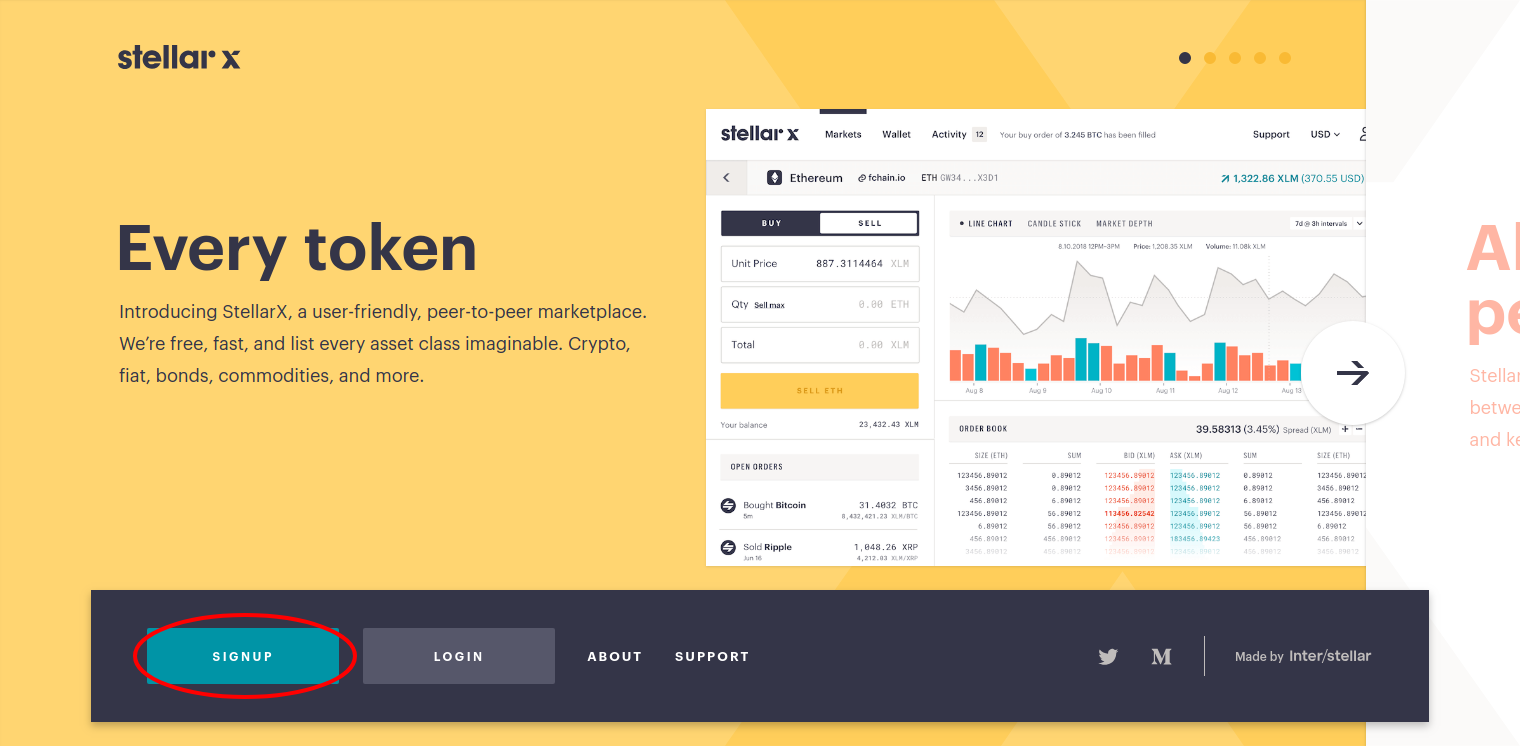
步骤2:注册
这将带您到一个简单的注册表格,要求您输入电子邮件地址和密码。之后,您将收到一封电子邮件。点击链接以确认您的电子邮件.
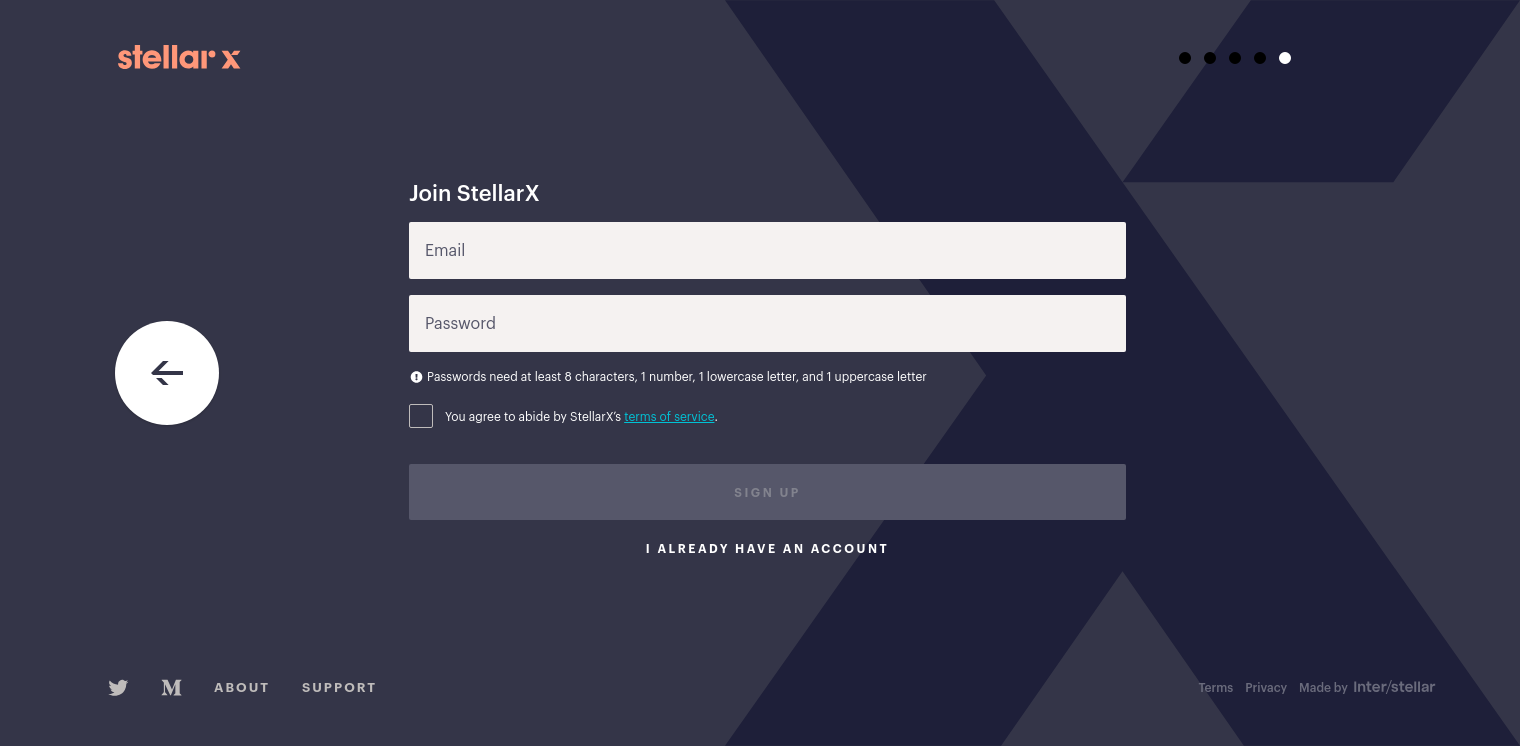
步骤3:产生新金钥
现在,您将可以登录。您将看到的第一件事是提示您是否要生成新的Stellar密钥,使用现有密钥或使用Ledger之类的硬件钱包的提示。.
大多数用户可能会生成一个新密钥。这将存储在您的硬盘驱动器上。选择此选项后,将显示一个种子短语.
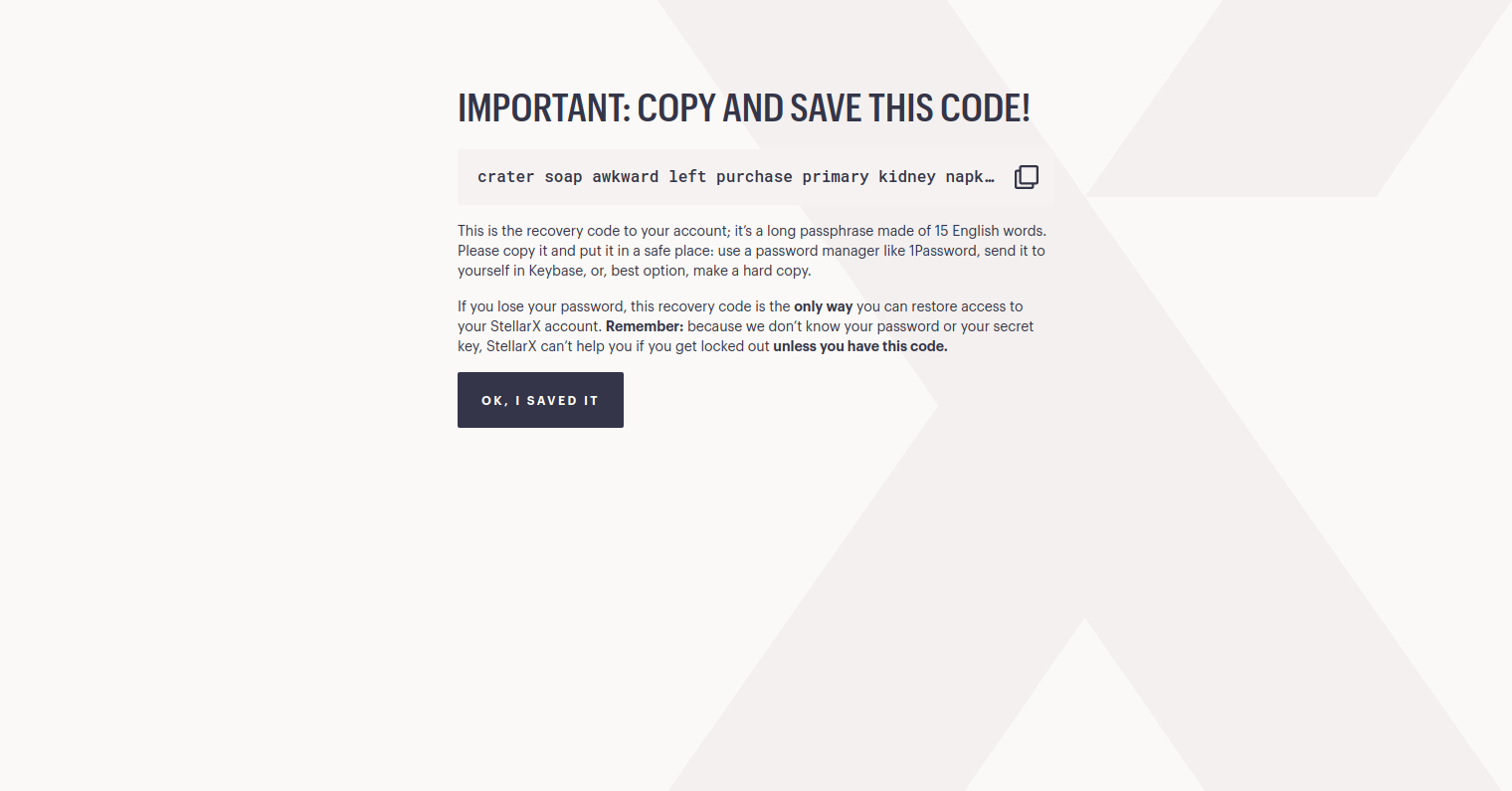
这句话是 只要 这样,如果您丢失或忘记了密码,便可以恢复帐户,因此最好将其保存在加密的密码管理器中,或者(更好)将其写下来并保存在安全的地方.
之后,您将直接进入主页。在这里,系统将询问您是否要浏览该站点,并向您显示为什么StellarX很棒且与其他交易所不同.
如果由于某种原因错过了种子词组,则可以始终单击屏幕顶部的用户图标,然后转到“设置”.
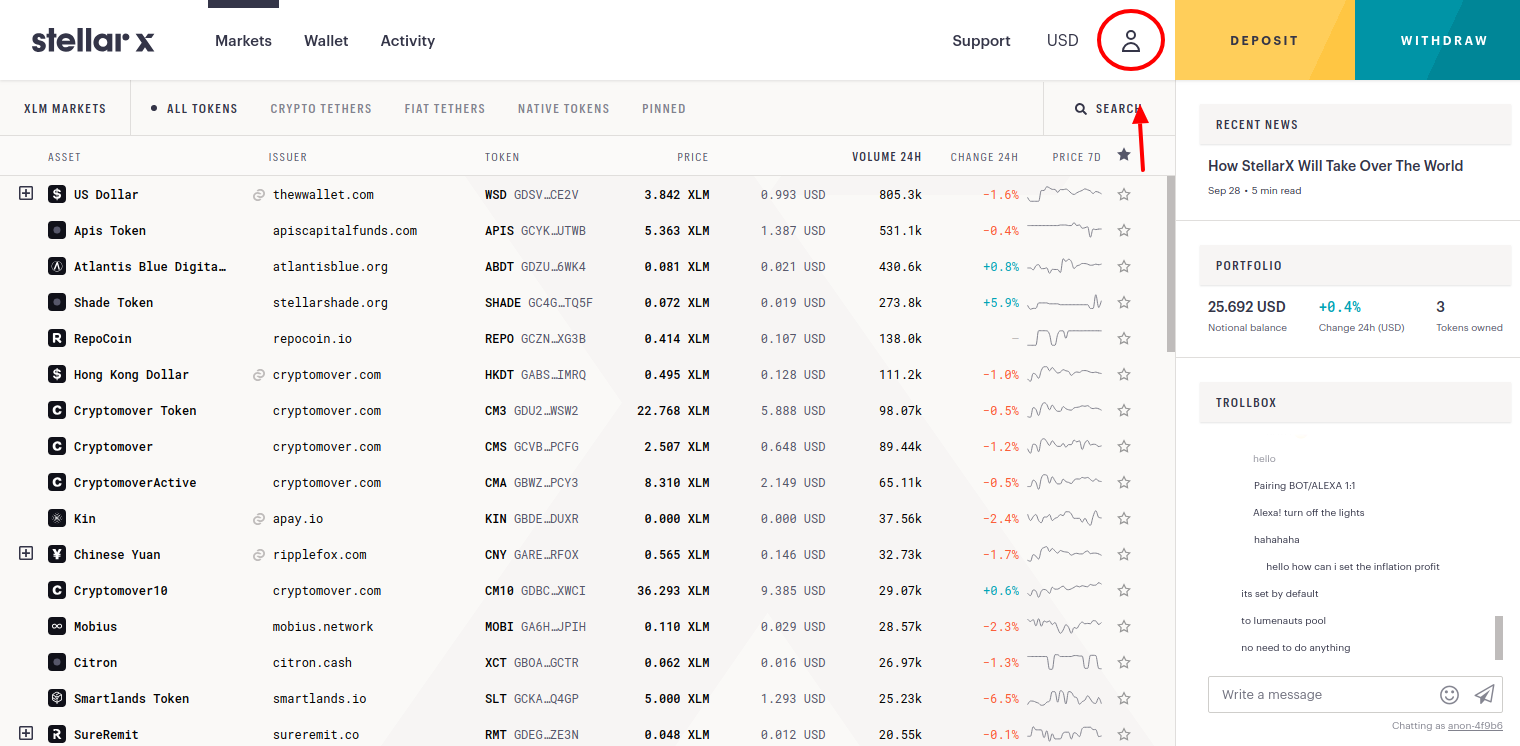
然后滚动到“设置”屏幕的底部,然后单击“续订恢复代码”。
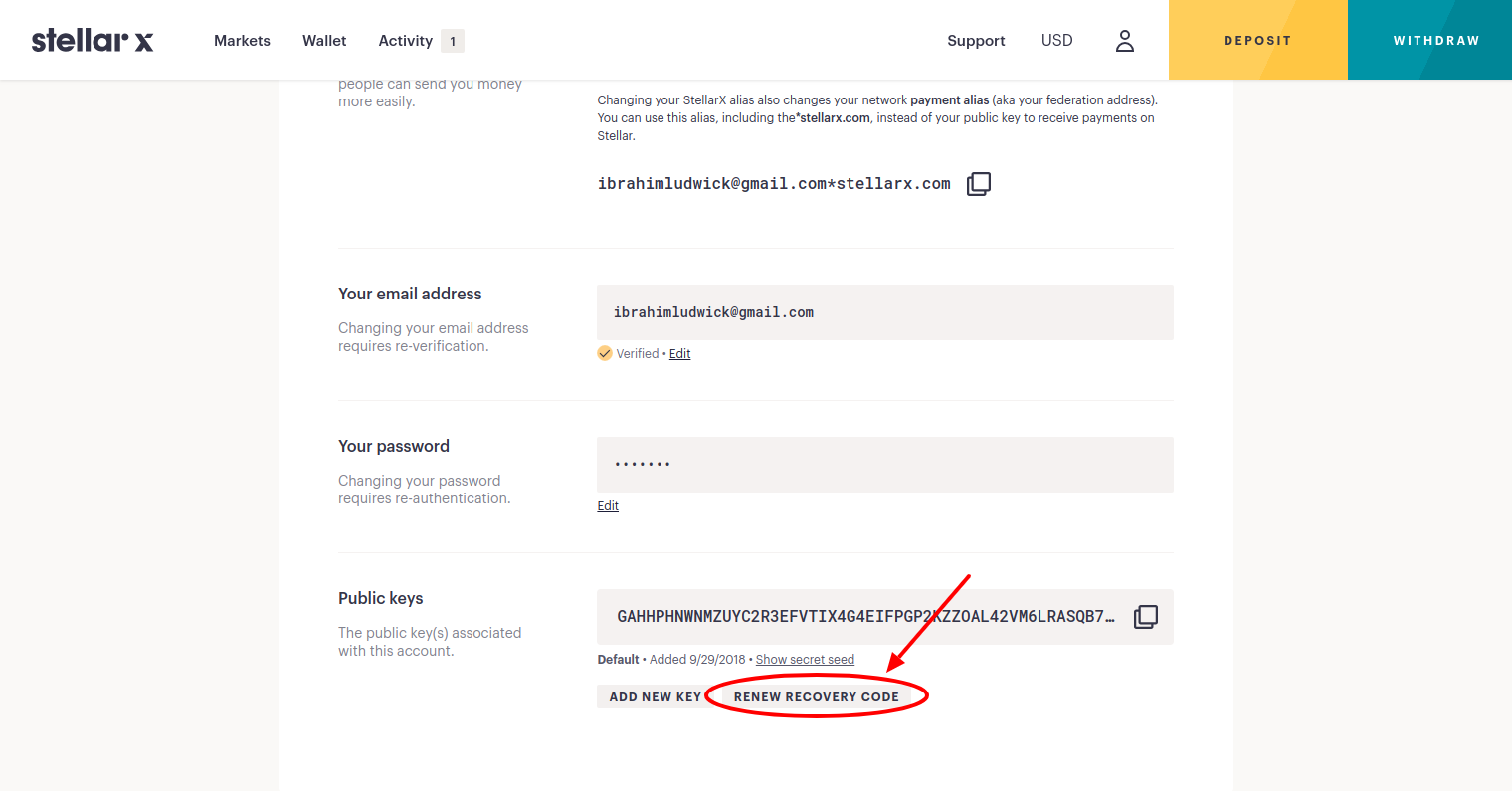
如果您由于某种原因丢失了种子词组,或者在验证电子邮件的过程中以某种方式错过了它,这可能会很有用.
步骤4:设置安全设置
StellarX默认情况下未启用2要素身份验证,因此,如果要启用它,请按上述说明转到“设置”,但单击“安全性”选项卡.
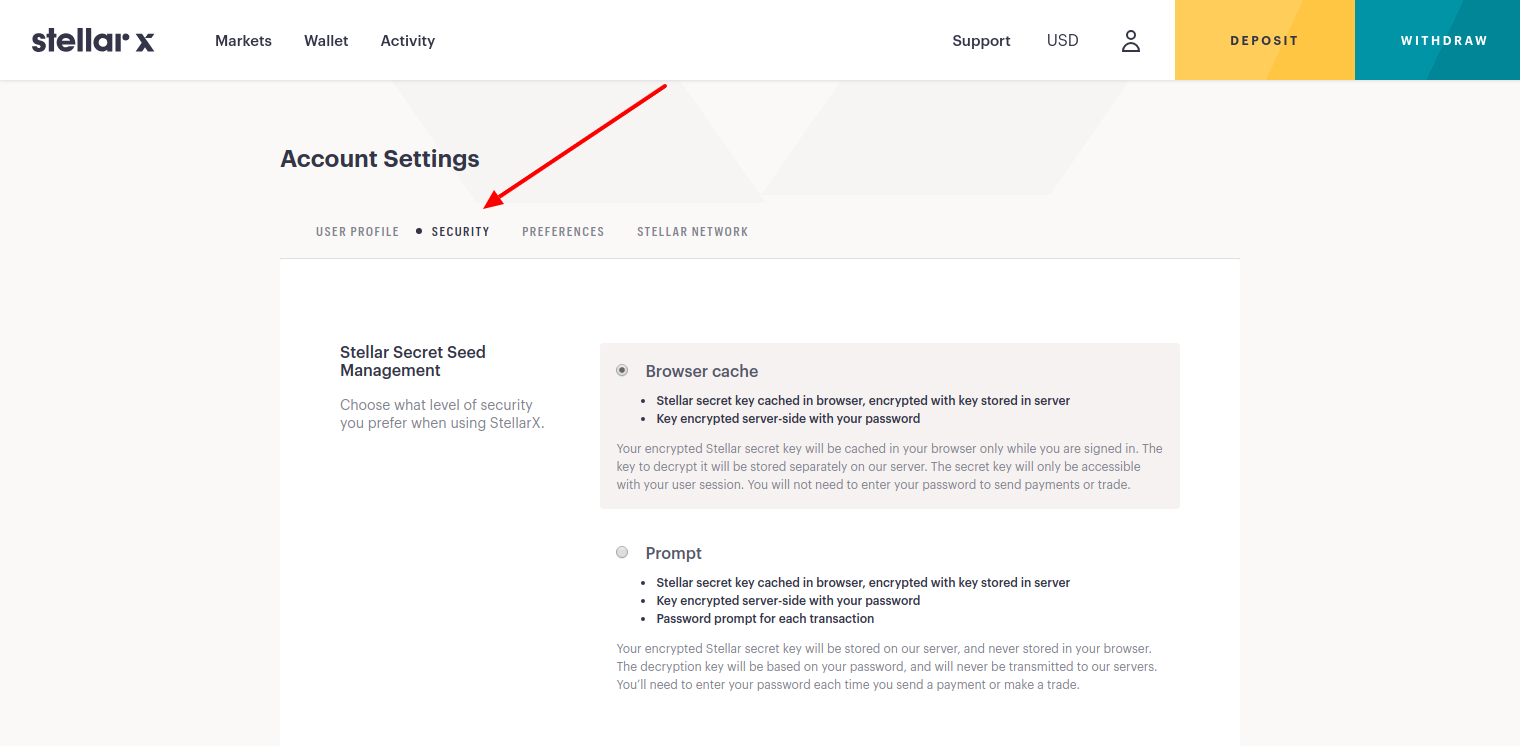
在此选项卡中,您可以自定义安全设置。默认设置是要求您输入密码才能登录,但是进入后可以自由交易.
但是,您可以对此进行升级,以便在每次转移资金时都要求您输入密码。您也可以随时在此页面上升级以使用硬件钱包.
要启用2FA,请滚动到页面底部,然后单击“要求多因素身份验证”。
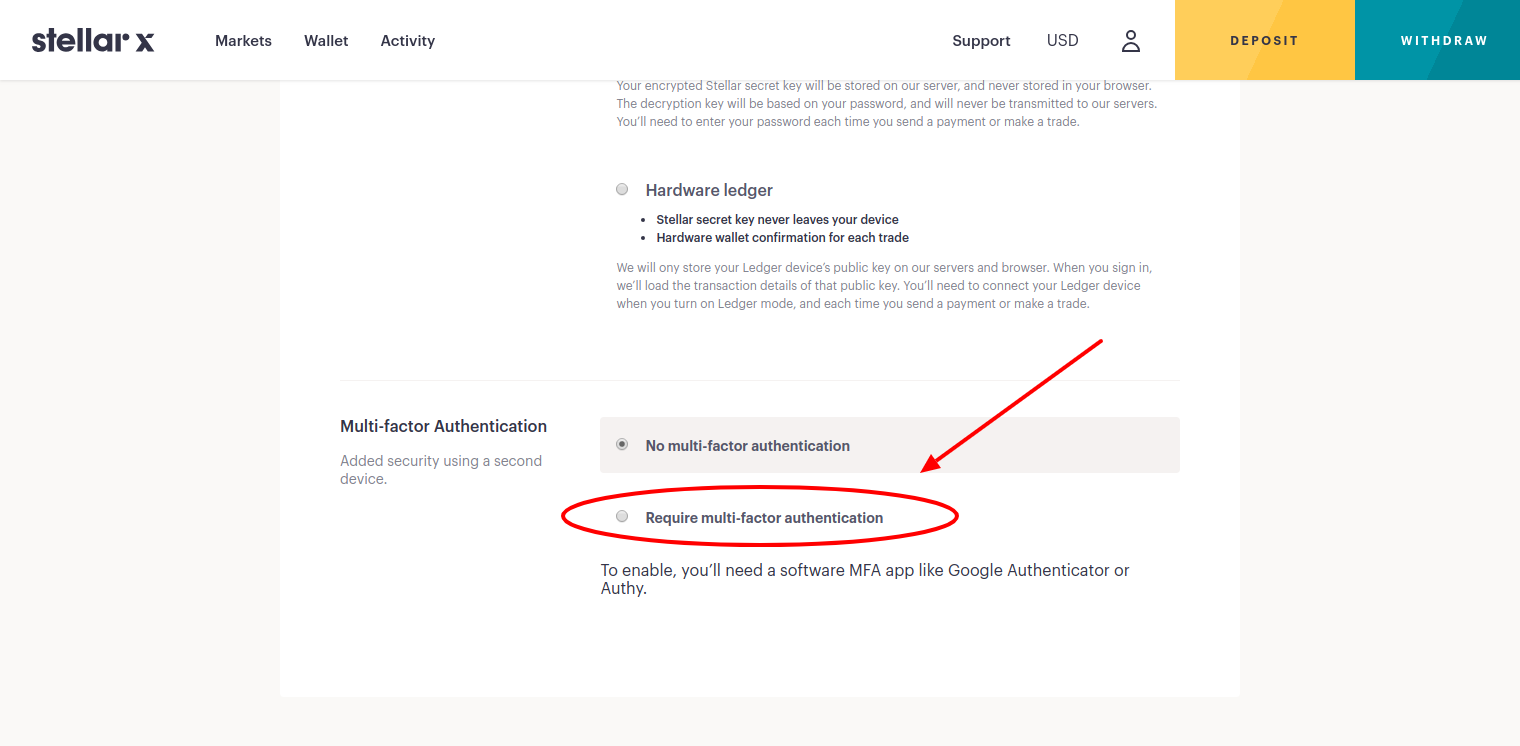
如果您尚未安装身份验证应用,则需要立即下载一个。 Google身份验证器已成为相当标准的,但您还可以阅读其他内容 这里.
使用手机扫描显示的QR码,然后在“身份验证”应用程序中输入显示在StellarX下的代码.
第5步:将资金存入您的帐户
现在,您已经设置了满意的安全设备,可以放心地存入资金。只需点击屏幕右上方的“存款”按钮.
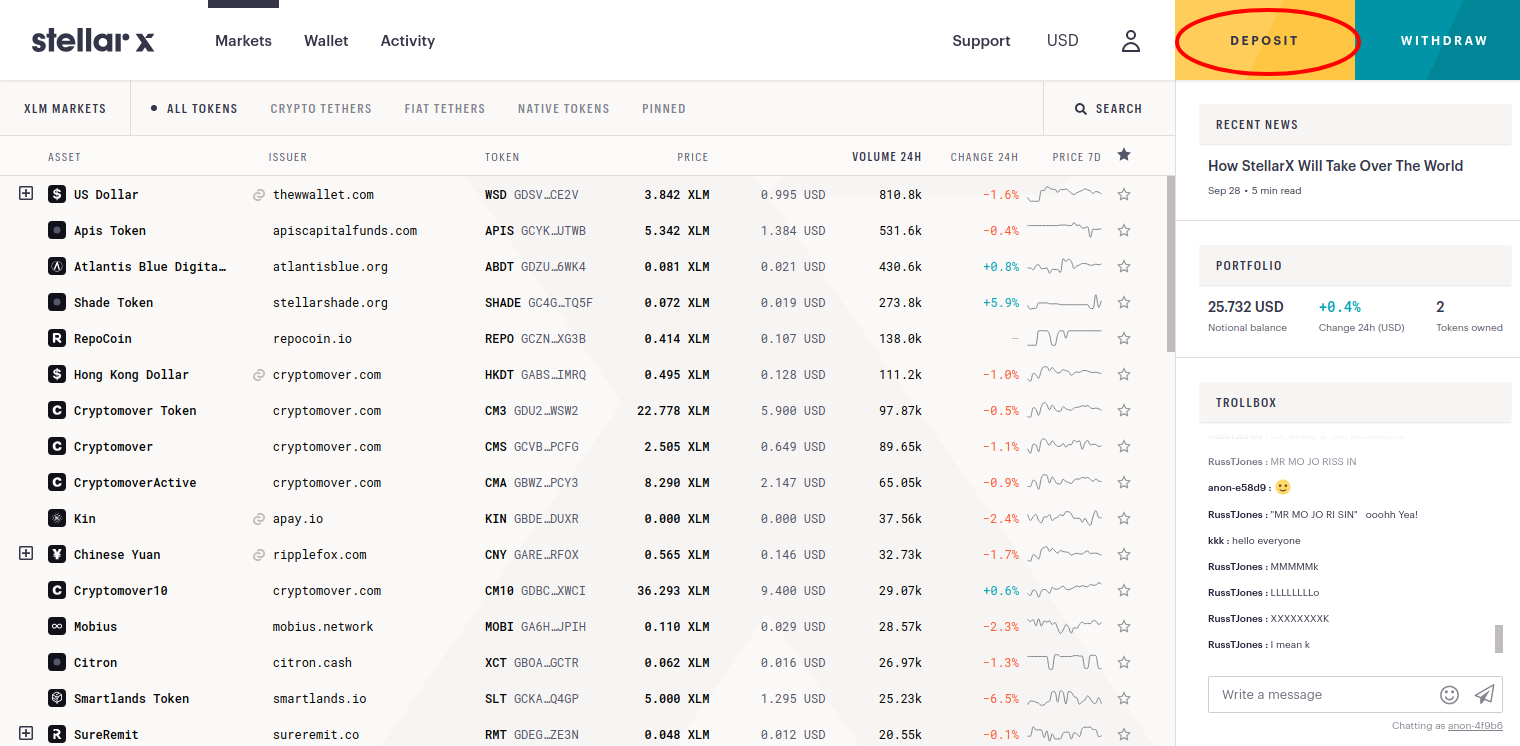
这里有3种选择:存入加密货币(简单),存入Stellar Lumens(XLM)(最简单)或存入USD(难度稍高).
如果您存入比特币或以太坊等加密货币,您应该知道StellarX与Changelly合作,当您发送资金时,您的资金实际上将以最佳可用市场汇率兑换为XLM。.
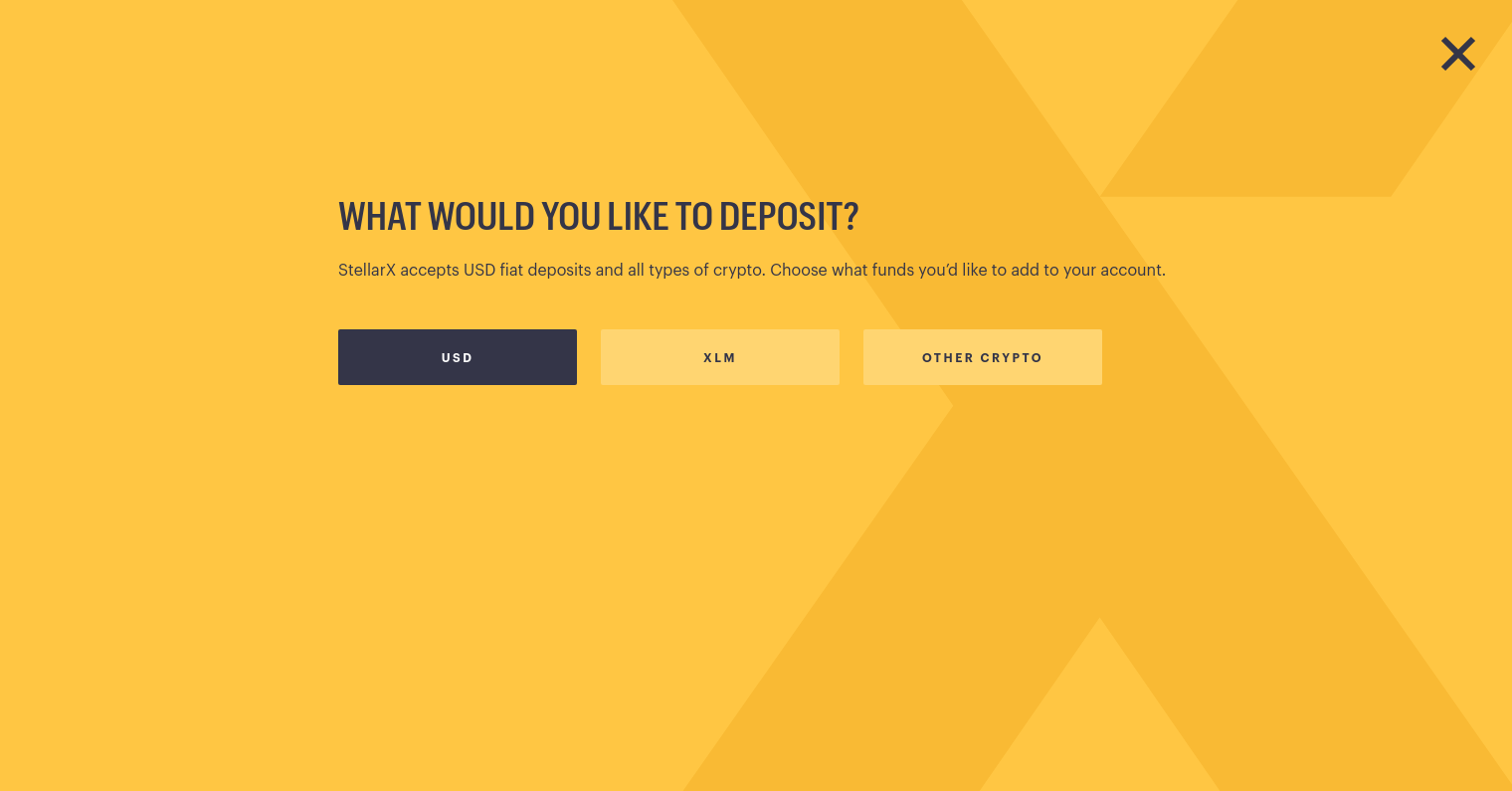
如果您想存入美元,则需要进行烦人的身份检查。但是,StellarX的合作伙伴支持ACH直接付款,因此,如果您将银行帐户关联起来,则可能是通向加密货币的便捷途径.
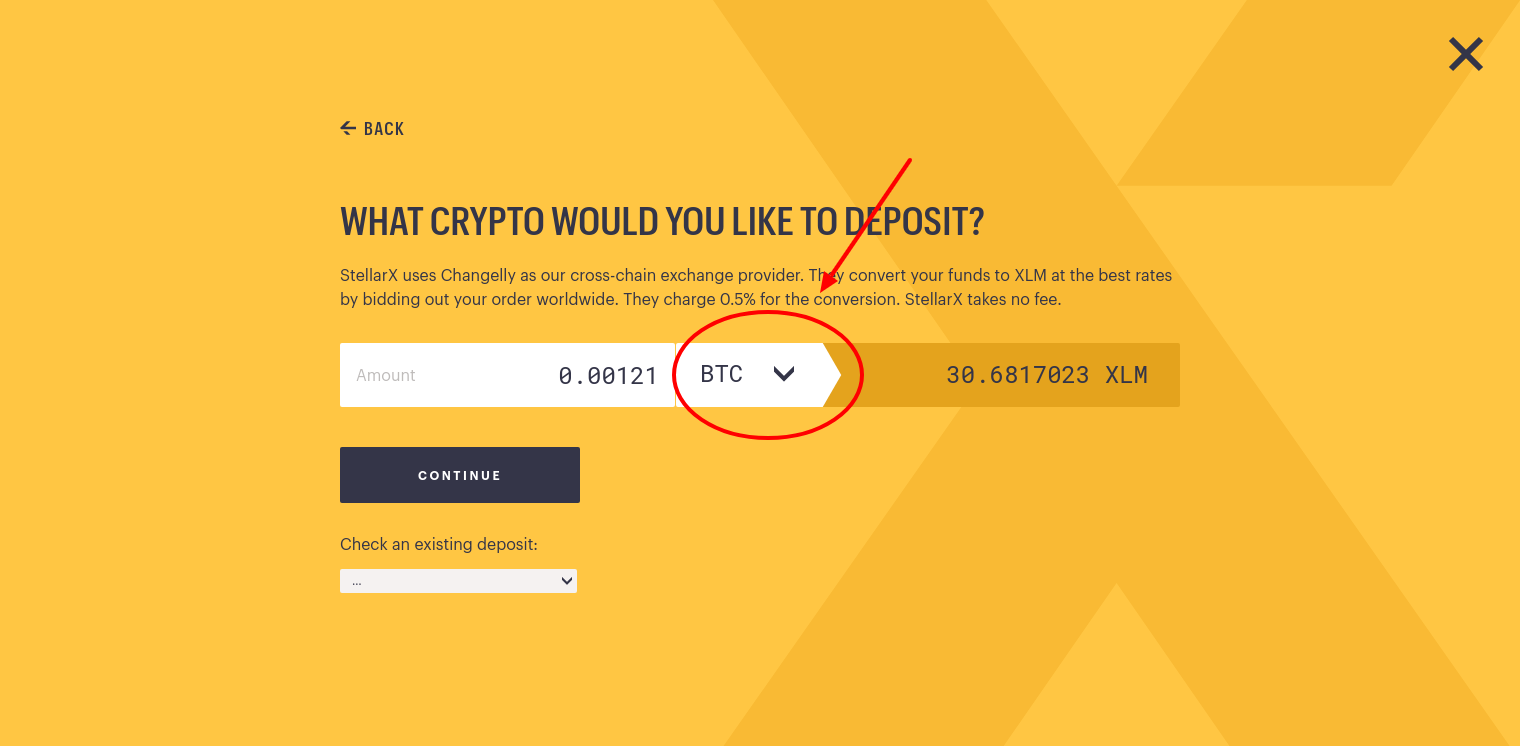
如果出于某种原因您对此感到不满意,可以检查一下 LocalBitcoins.
存放XLM或加密货币的过程很简单。只需选择您将使用的货币,然后将存款地址复制并粘贴(或手动输入)到您要从中发送的任何应用程序或钱包中即可.
笔记: 发送XLM有时需要备忘,但向StellarX存入则不需要备忘.
如何使用StellarX
在StellarX上买卖
您可以通过单击屏幕顶部的“活动”标签,然后单击“转移”标签来检查存款状态。资金到帐后,您会在此处看到已完成的转帐.
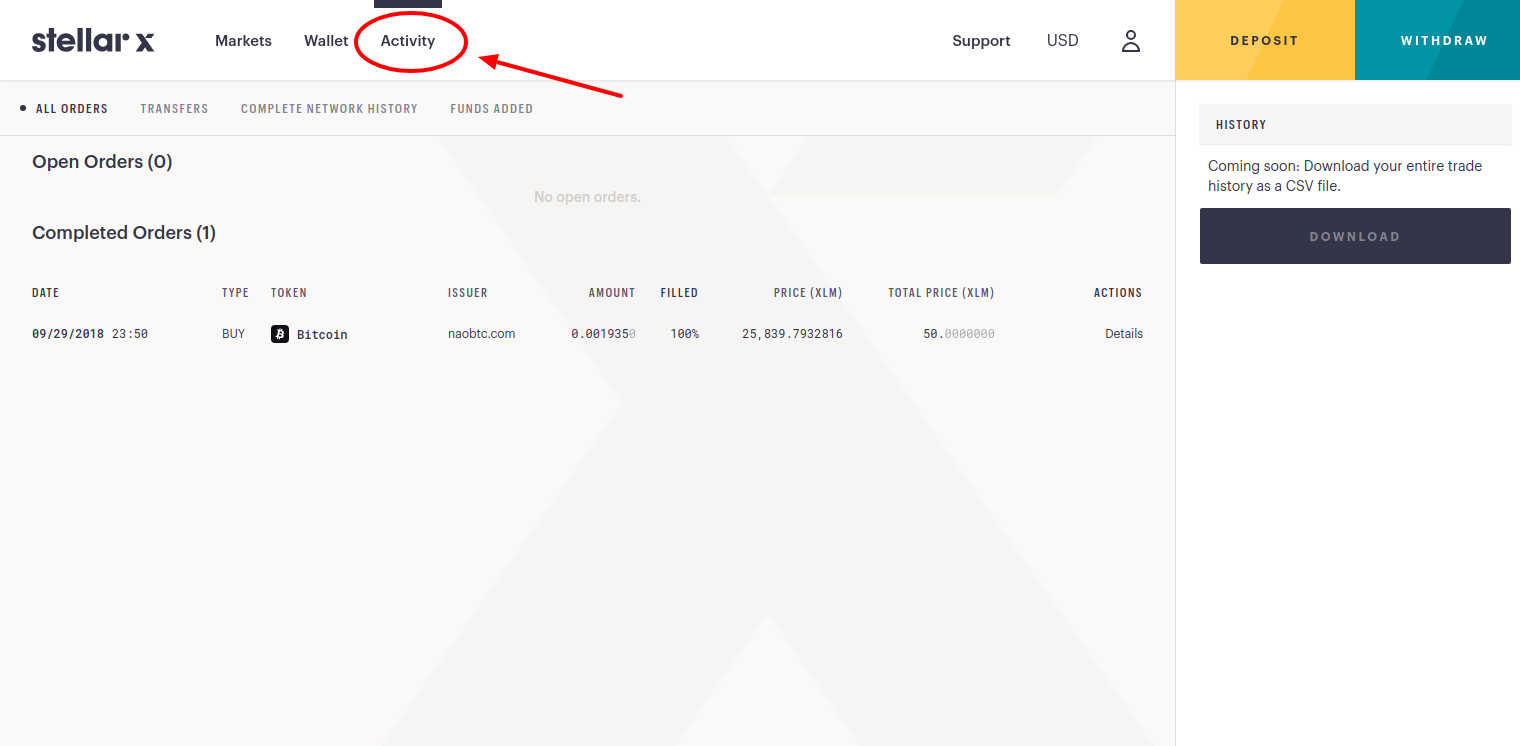
现在,您可以导航到“市场”标签.
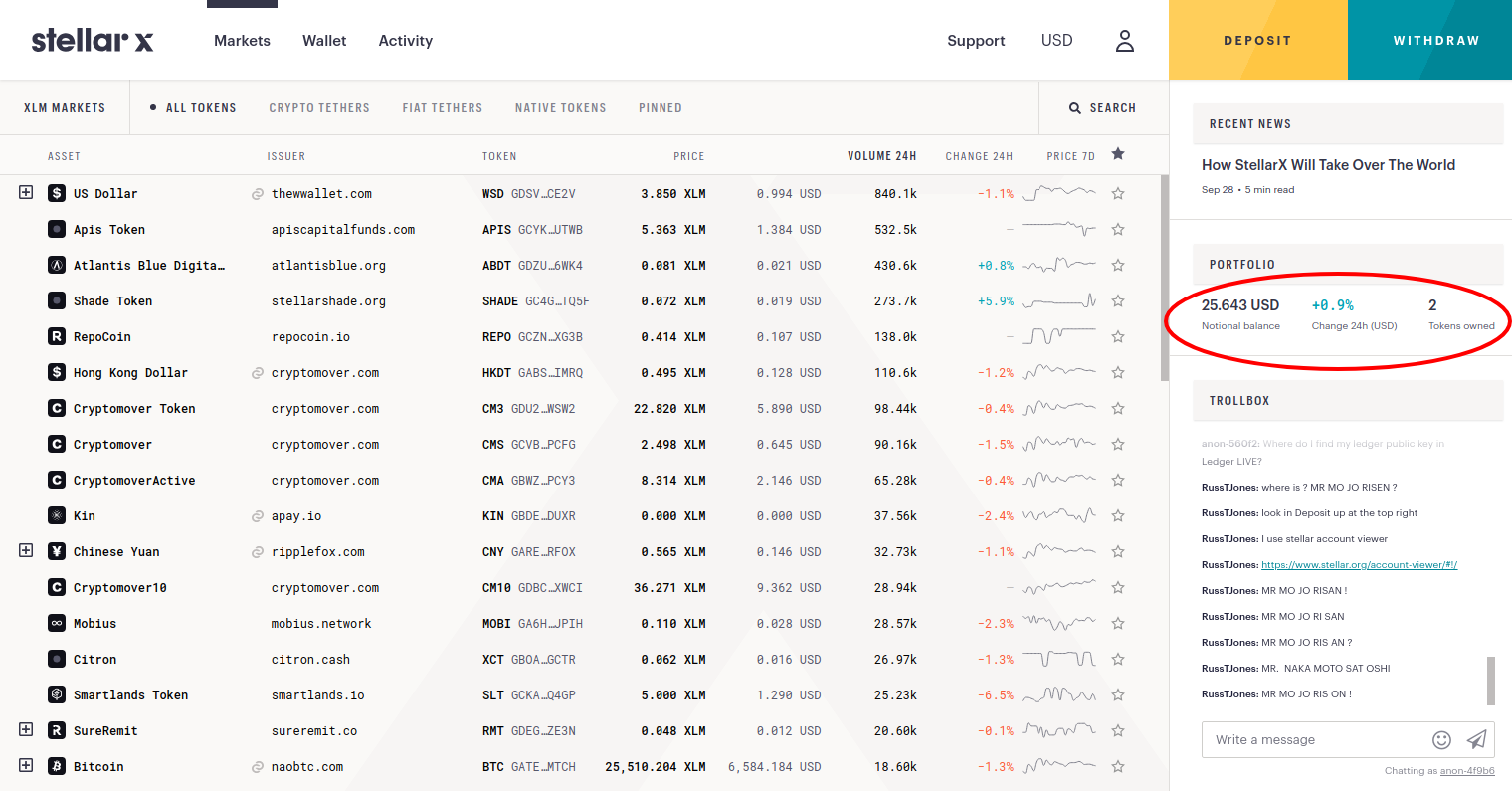
主屏幕显示所有可用令牌。您还可以查看所持资产的近似值,所拥有的代币数量以及投资组合的24小时表现。如您所见,我有25美元。那是因为我很有钱。在此下方的trollbox中,您可以与其他交易者聊天.
重要的是要知道,交易所上的许多资产都是“拴在一起的”。这意味着您实际上是在由持有实际资产的发行人购买借条或期票。这就是为什么符号不同的原因,即美元不是用美元表示,而英镑不是GBP.
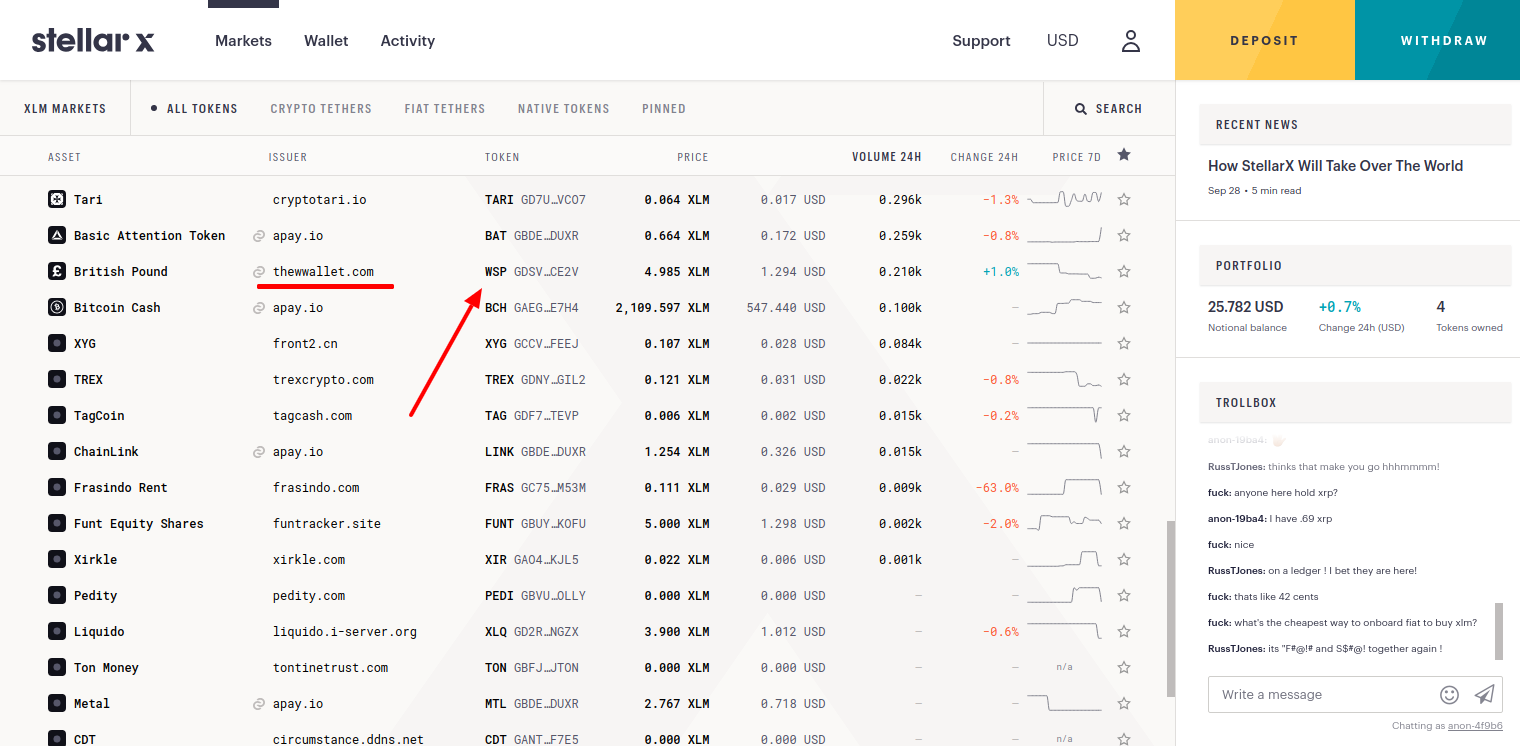
在购买拴系资产之前,您可能需要检查资产发行人的URL,并确保对它们感到放心。所有网址都列在资产旁边.
但是,如果您正在交易基于XLM或基于Stellar的令牌,那么您实际上拥有所有内容的所有权,因此无需担心。您可以通过单击“本机令牌”选项卡查看所有基于Stellar的令牌.
有数百种令牌可供选择,并且始终都有新令牌出现,因此,您可以通过单击星号图标将其添加到“固定”标签中,从而更轻松地找到您的收藏夹.
如果您有兴趣购买令牌,只需单击所需的令牌。我选了 比特币 这里.
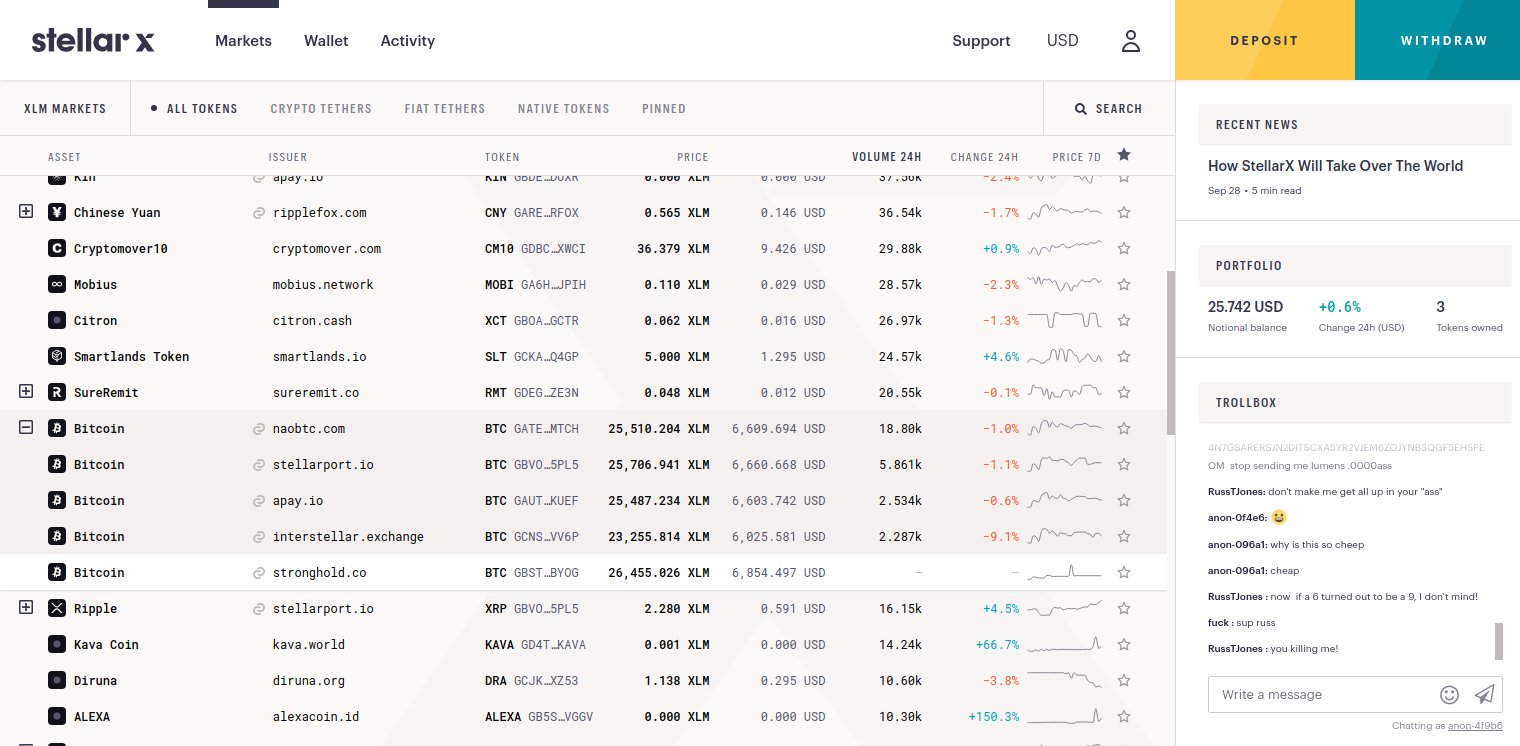
这将打开带有图表的页面,该图表显示最近的价格,以及买/卖和买/卖工具。这里的功能与任何集中式交换机没有什么不同.
如果您想立即购买,请确保以您要支付的价格提供卖出价。否则,您的订单将被记录下来,并等待有人愿意接受该价格.
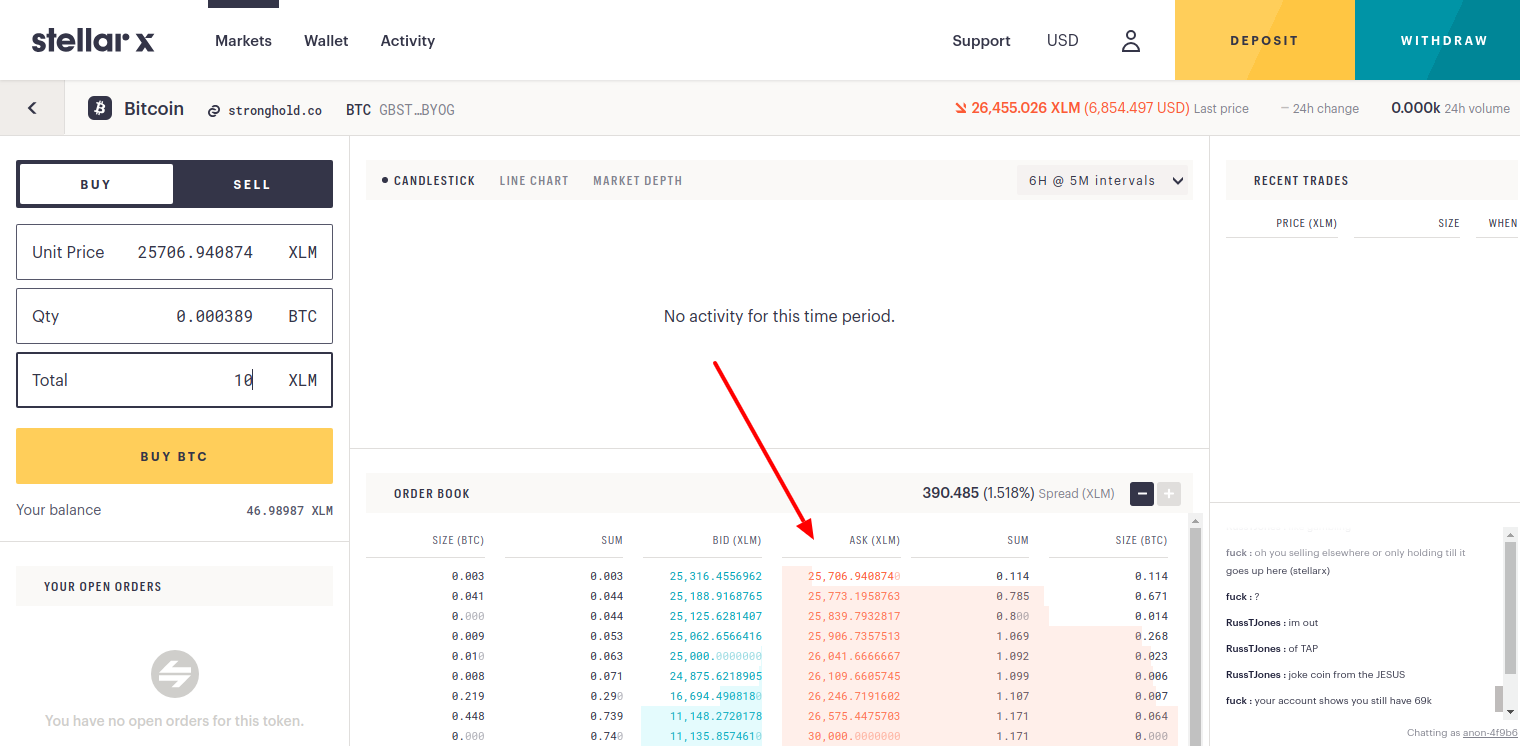
当您想出售时,过程是相同的,但是相反。您可以在“活动”标签下查看所有待处理订单.
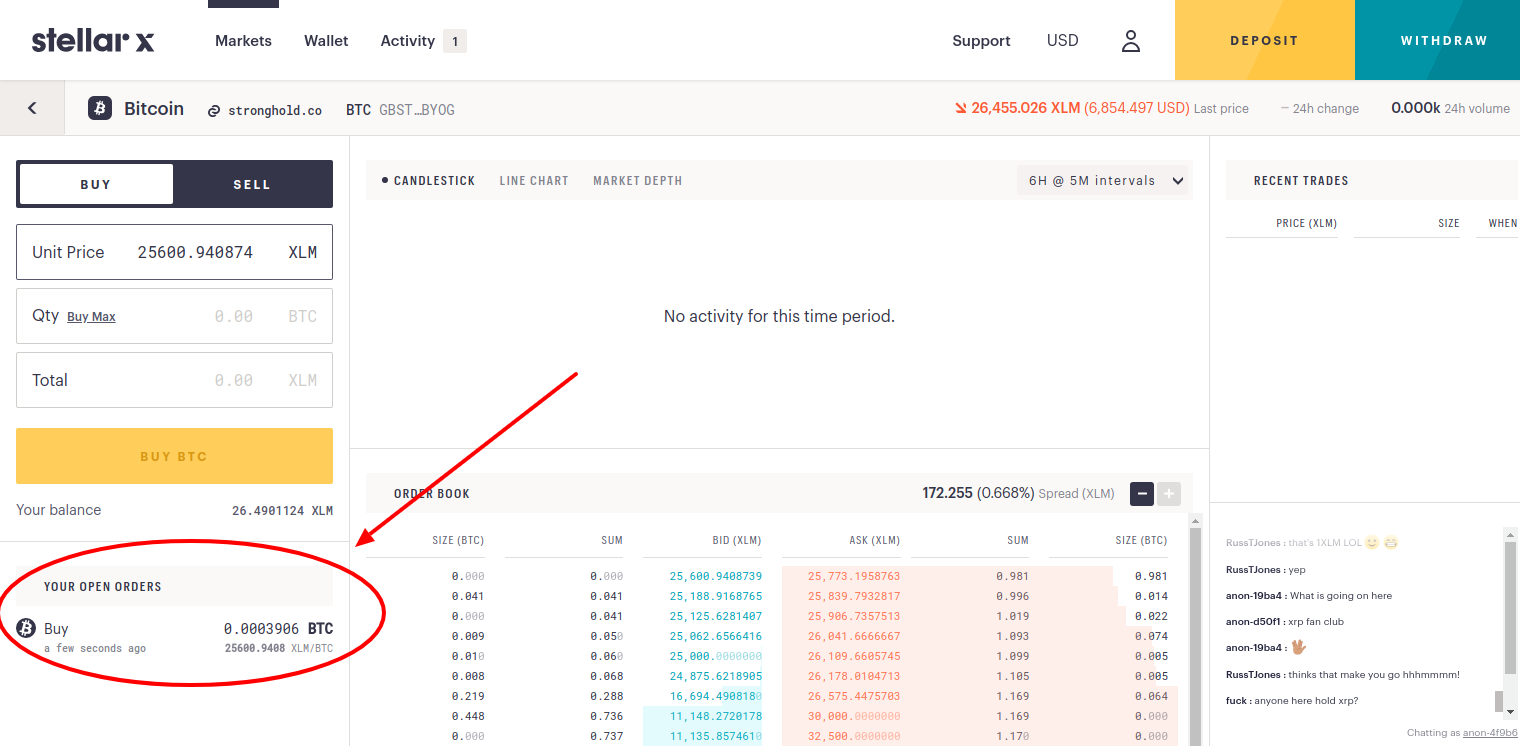
在StellarX上提取资金
同样,撤消XLM非常简单。如果您要退出另一个交易所,则可能需要包含备忘录,但是StellarX将自动检测主要交易,例如Binance,并且需要备忘录来完成交易.
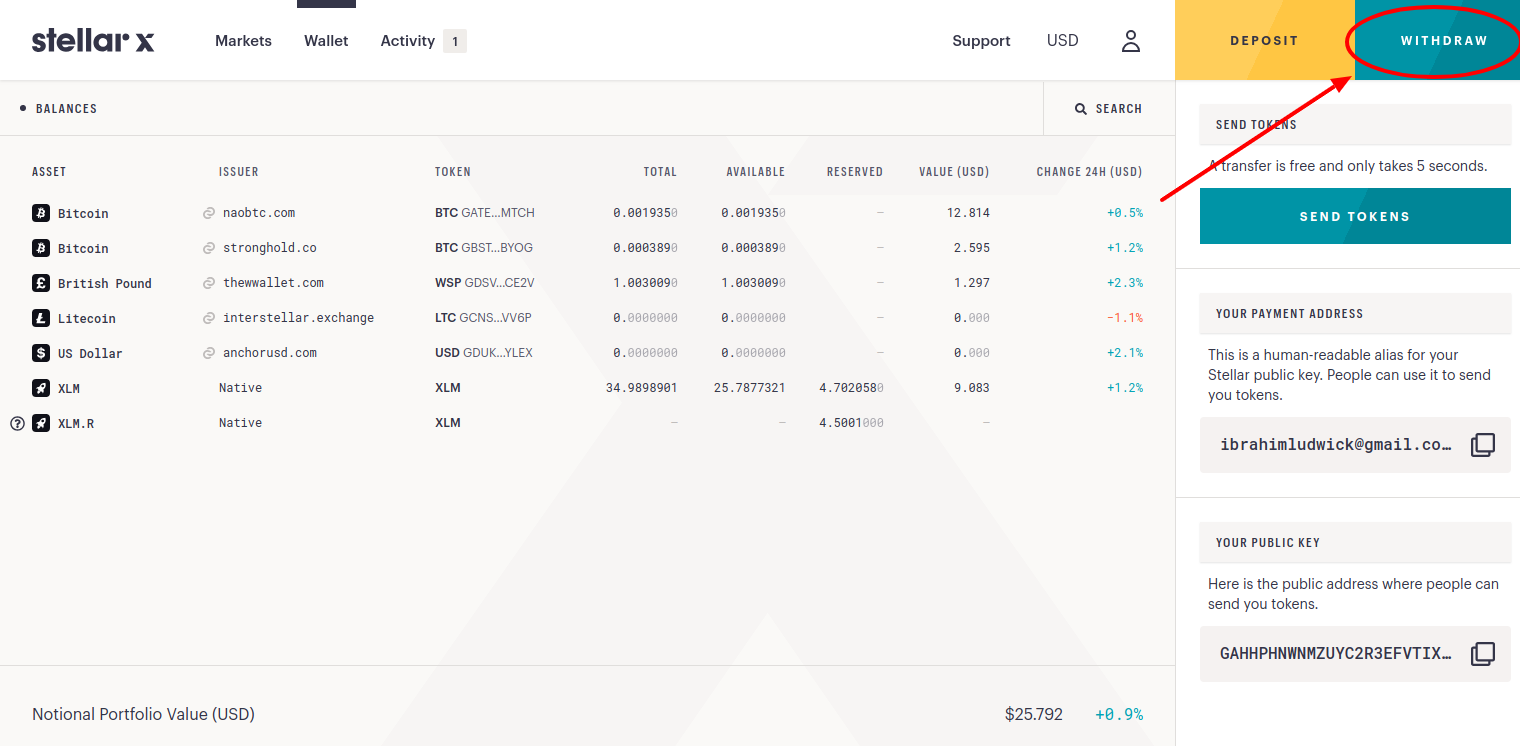
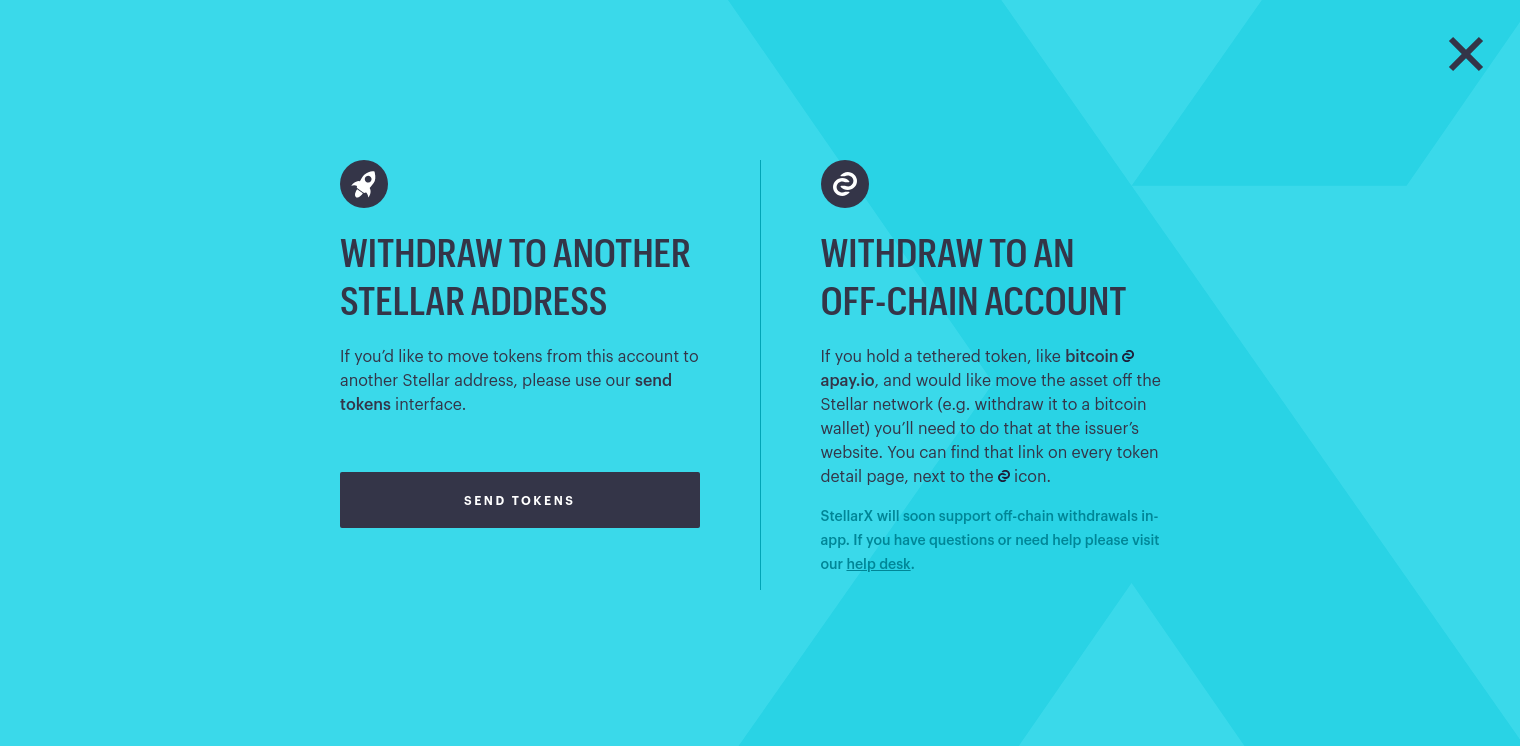
如果要提取加密货币或法定货币,则需要在绑定令牌提供者的网站上进行提取。在不同的网站上,此过程可能有所不同.
如果您已经有一个像Binance这样的交易所帐户,那么将束缚资产转移到XLM中并使用您已建立的任何现有提款通道会更容易。 Coinbase将 可能正在支持XLM 在不远的将来.
结论
就是这样,您现在知道如何购买,出售和交易了!正如50 Cent曾经说过的:“致富或尝试死亡。”或只投资于均衡且中等风险的投资组合-随手可得.
StellarX在功能和去中心化之间找到了一个真正的甜头。设计已经非常流畅,尤其是对于DEX,但您可能会注意到StellarX比集中式交换要慢一些。这是因为所有交易实际上都记录在Stellar分类帐中.
当然,您可以随时询问支持人员是否有任何问题,或者只是与trollbox中的人聊天.
目前交易所的交易量很低,这给交易者带来了挑战和机遇。计划了更多功能,因此随着交易量的增加,整体交易体验应继续改善.
相关:如何使用Binance Exchange:入门指南



